极速PE官网 > 帮助中心 >
win10摄像头录像在哪里打开?
作者:pe系统 2017-05-11
摘要:系统之家小编像其他网友一样好奇,升级了win10系统.不过问题来了,win10摄像头录像在哪里打开呢?win10摄像头自带进行拍照的,我们想要win10摄像头录像怎么打开呢?....
win10系统正式发布后,系统之家小编也像其他网友一样好奇,升级了win10系统。不过问题来了,win10摄像头录像在哪里打开呢?win10摄像头自带进行拍照的,我们想要win10摄像头录像怎么打开呢?那么接下来,系统之家小编把怎么打开win10摄像头录像的方法分享给大家。
1、方法一:在任务栏的搜索栏上输入“相机”或“camera”,可在搜索结果中看到相机程序,点击打开。如下图所示:
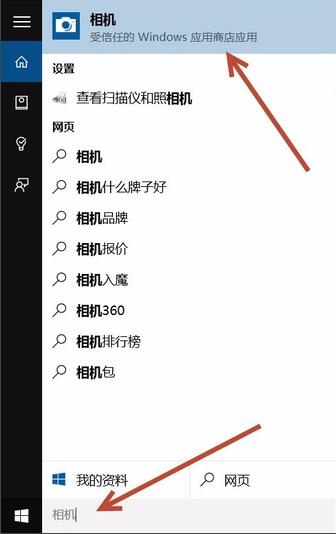
2、方法二:点击桌面左下方的“开始”按钮,点击“所有程序”拖动滑块找到X开头的程序即可看到相机程序,或者找到C开头的camera程序,点击打开。如下图所示:
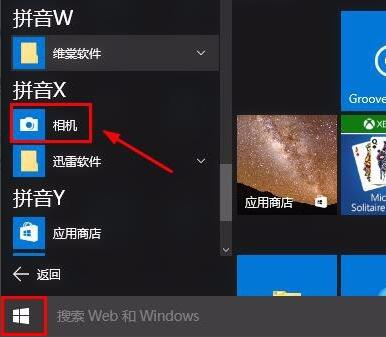
3、打开摄像头后,可自行选择拍照或录像。如下图所示:

4、如果经常要开启摄像头的话,可以在搜索出的相机程序上,点击鼠标右键,选择固定到开始屏幕或任务栏,以后要开启摄像头的话直接点击相机图标即可。如下图所示:
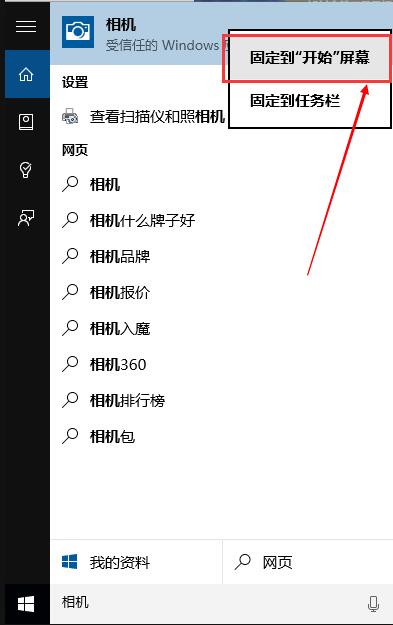
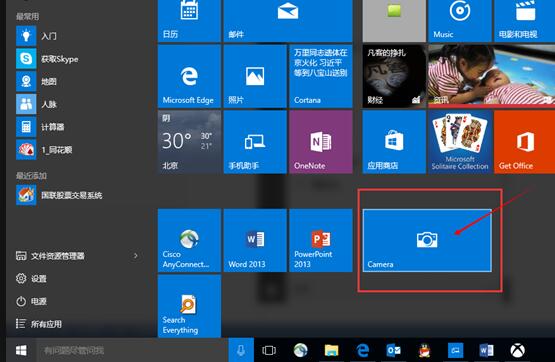
如上所述就是相关win10摄像头录像在哪里打开的全部文章内容了,上述有两种打开win10系统摄像头录像的方法,只要你掌握好了win10摄像头录像打开的技巧,就能随时录像了。有兴趣的朋友们,记得按照上面的win10摄像头打开方法去操作哦!
